준비
“퀵 스타트 가이드”의 주의 사항을 읽고, 또한 “본 손목시계를 처음으로 사용하기 위한 준비” 및 “본 손목시계를 실외에서 사용하기 위한 준비”의 모든 조작을 수행하십시오.
본 손목시계를 처음으로 사용하기 위한 준비
본 손목시계를 처음 사용하기 전에 아래의 조작을 수행해야 합니다.
-
1.손목시계 충전하기
-
제공된 AC 어댑터를 전원 콘센트에 꽂으시고, 제공된 충전 케이블과 AC 어댑터를 그림과 같이 연결하기 바랍니다.
- 충전 중에는 충전 LED가 적색으로 표시되고, 완전히 충전되면 녹색으로 표시됩니다.
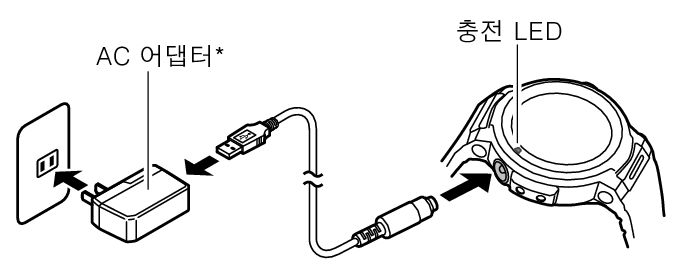
* 제공되는 AC 어댑터 모양은 고객님의 지역에 따라 그림에 표시된 모양과 다를 수 있습니다.
-
2.스마트폰에 Wear OS by Google 앱 설치하기
-
Android 스마트폰: Google PlayTM에서 Wear OS by Google 앱을 다운로드 합니다.
iPhone: App Store에서 Wear OS by Google 앱을 다운로드 합니다. -
3.본 손목시계를 고객님의 스마트폰과 함께 페어링하기
-
- 손목시계가 꺼지면 전원 버튼을 2초 이상 눌러서 켭니다.
- 페어링 시에 스마트폰과 손목시계를 1미터 내에 놓아 두실 것을 추천드립니다. 본 손목시계를 스마트폰과 어떻게 페어링하는지에 대한 정보는 아래 웹사이트를 참고하시기 바랍니다.
Wear OS by Google 도움말
https://support.google.com/wearos/CASIO Smart Outdoor Watch 지원 사이트
https://support.casio.com/wsd/ko/startup/ -
4.CASIO 앱 업데이트
-
- 이 손목시계가 제공하는 모든 기능을 사용하려면 시계를 사용하기 전에 관련 CASIO 앱을 모두 최신 버전으로 업데이트해야 합니다. 업데이트 절차에 대한 정보는 아래 웹 사이트를 방문하십시오.
https://support.casio.com/wsd/ko/basic/preparation.html
- 이 손목시계가 제공하는 모든 기능을 사용하려면 시계를 사용하기 전에 관련 CASIO 앱을 모두 최신 버전으로 업데이트해야 합니다. 업데이트 절차에 대한 정보는 아래 웹 사이트를 방문하십시오.
-
5.스마트폰(Android만 해당)에 CASIO MOMENT SETTER+ 앱 설치하기
-
만일 Android 스마트폰을 사용하고 계신다면 Google Play에서 "CASIO MOMENT SETTER+" 앱을 다운로드하여 설치하기 바랍니다. 앱을 설치하면 아래와 같은 기능을 사용할 수 있습니다.
- 등록 지점에 접근하거나 멀어질 때 MOMENT SETTER에서 지정한 알림
- 스마트폰의 배터리 잔량 표시
본 손목시계를 실외에서 사용하기 위한 준비
아래의 조작을 수행하면 최적의 작동을 위해 시계의 아웃도어 기능(CASIO 시계 화면 및 앱)을 준비할 수 있습니다. “본 손목시계를 처음으로 사용하기 위한 준비”의 절차를 완료한 후에 이 조작을 수행하십시오.
-
1.Play 스토어를 사용하도록 시계 설정을 구성합니다.
-
- 1.
-
iPhone과 연결된 상태에서 손목시계를 사용하는 경우 손목시계를 Wi-Fi에 연결하십시오.
- 2.
-
시계 화면이 표시된 상태에서 전원 버튼을 짧게 누르면 앱 메뉴가 표시됩니다.
- 3.
-
"Play 스토어"가 표시될 때까지 앱 목록을 위 또는 아래로 스크롤한 다음 누릅니다.
- 이렇게 하면 Play 스토어에 들어갈 수 있습니다. 사용하려는 앱을 설치하십시오.
-
2.CASIO 앱을 최신 버전으로 업데이트합니다.
-
- 1.
-
앱 메뉴에서 "Play 스토어"를 누릅니다.
- 2.
-
손목시계에 현재 설치된 앱의 목록을 표시하려면 "시계에 설치된 앱"을 선택합니다.
- 상기 옵션을 사용할 수 없다면 위에서 아래로 내려서 Play Store 메뉴를 표시합니다. "My Apps" 아이콘을 누릅니다.
- 3.
-
업데이트가 제공되는 앱은 "업데이트"에 표시됩니다. CASIO MOMENT SETTER+에 사용할 수 있는 업데이트가 있으면 업데이트하십시오.
-
3.본 손목시계 및 스마트폰의 위치 설정을 구성합니다.
-
시계 작동
- 1.
-
시계 화면이 표시되어 있는 동안 터치 스크린을 위에서 아래로 내린 다음
 를 누릅니다.
를 누릅니다. - 2.
-
아래 방향으로 스크롤하여 "연결성"을 누르십시오.
- 3.
-
화면이 나타나면 "위치"를 활성화합니다.
스마트폰 조작
"설정"으로 이동하여 "위치"를 켭니다. 다음에 "높은 정확성" 모드를 선택하십시오. 스마트폰에 "높은 정확성" 설정이 없는 경우 GPS, Wi-Fi 및 모바일 네트워크(데이터 통신)설정을 켜십시오.
아래의 설정은 다음 기능의 활성화에 필요합니다: CASIO 시계 화면, 위치 메모리 앱, 도구 앱, 활동 앱 및 MOMENT SETTER 앱의 모든 기능.
-
4.CASIO MOMENT SETTER+"Permissions" 설정을 활성화합니다.
-
- 1.
-
시계 화면이 표시되어 있는 동안 터치 스크린을 위에서 아래로 내린 다음
 를 누릅니다.
를 누릅니다. - 2.
-
화면을 아래로 스크롤한 후 다음 순서로 누릅니다: "앱 및 알림", "앱 권한", "시스템 앱", "CASIO MOMENT SETTER+".
- 3.
-
화면에 나타나는 항목("캘린더", "마이크", "위치" 등)을 누르고 모두 활성화하십시오.
-
5."일별 활동 기록 저장" 설정을 켭니다.
-
- 1.
-
시계 화면이 표시된 상태에서 TOOL 버튼을 눌러 툴 앱을 표시합니다.
- 2.
-
터치 스크린을 오른쪽에서 왼쪽으로 밉니다. 나타나는 "설정" 화면에서
 을 눌러 설정 메뉴를 표시합니다.
을 눌러 설정 메뉴를 표시합니다. - 3.
-
설정 메뉴를 아래로 스크롤합니다. "일별 활동 기록 저장"이 표시되면 설정이 "끄기"인지 확인하십시오. 그런 다음 설정을 누릅니다.
- 활동 기록을 저장할지 여부를 확인하는 대화 상자가 나타납니다. 조심스럽게 대화 상자의 내용을 읽으십시오.
- 4.
-
"동의함"을누릅니다.
- 그러면 "일별 활동 기록 저장"을 "켜기"로 변경합니다.
-
6."일별 위치 정보 저장" 설정을 켭니다.
-
- 1.
-
시계 화면이 표시된 상태에서 MAP 버튼을 눌러 위치 메모리 앱을 표시합니다.
- 2.
-
터치 스크린을 아래에서 위로 올립니다. 나타나는 메뉴에서 "설정"을 누릅니다.
- 설정 메뉴가 표시됩니다.
- 3.
-
설정 메뉴를 아래로 스크롤합니다. "일별 위치 정보 저장"이 표시되면 설정이 "끄기"인지 확인하십시오. 그런 다음 설정을 누릅니다.
- 위치 정보를 저장할지 여부를 확인하는 대화 상자가 나타납니다. 조심스럽게 대화 상자의 내용을 읽으십시오.
- 4.
-
"6분마다" 또는 "1분마다"를 누릅니다.
- 그러면 "일별 위치 정보 저장"을 "켜기"로 변경합니다.
- "1분마다"를 선택하면 많은 양의 전력이 소모됩니다.

 맨 위로 이동
맨 위로 이동